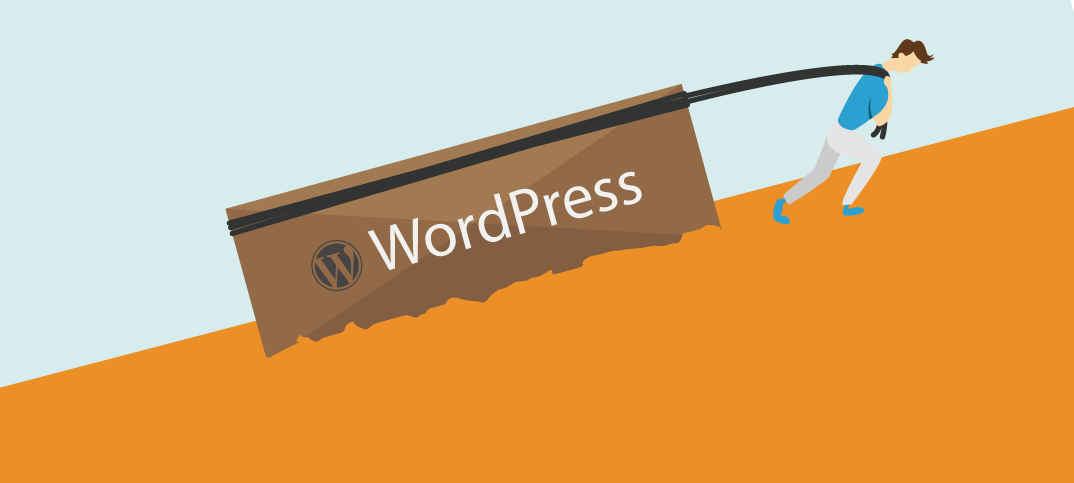このブログ「Swingin’ Thinkin’」のサーバーは、「ロリポップ!」を使用しています。
そして、僕がもうひとつ運営している育児サイト「パパやる」は、「エックスサーバー」を使用しています。
パパやるの方は、サイト表示、WordPressのダッシュボード(管理画面)へのアクセス、共にサクサク。特に「遅い」とか「重い」と感じたことはありません。
しかし、本サイト「Swingin’ Thinkin’」はどうもモッサリ。まぁ、安いサーバーだしこんなもんか……と不安ながらも使っていました。そんななか、先日届いたロリポップから案内「新サーバーへの移設」を試してみると、サイト表示が急激にサクサクになりました。
■Swingin’Thinkin’ 関連記事
 → ロリポップ「新サーバーへの移設」で速度アップ。難しい作業は不要、自動で移行。
→ ロリポップ「新サーバーへの移設」で速度アップ。難しい作業は不要、自動で移行。
が、しかし! サイト表示は高速なのに、ダッシュボードへのアクセスが異常に重い。
これは一体、どういうことなんだ。
WordPressのダッシュボードにアクセスする際、特に最初のアクセスが異常に重い。表示されるまでに、30秒ほど待つ事もある。一度、ダッシュボードを開くと、あとはまぁそれなりなのですが、とにかく最初が遅すぎる!
サイトの表示はサクサクなのに、WordPressのダッシュボードが重いというのは、これはロリポップのサーバーのせいではなく、WordPressの方に問題があるな、と。
そこで調べてみました。
原因究明。プラグイン「P3 Plugin Profiler」で負荷をチェック!
WordPressは本当にいろんなプラグインがありますね。これは、WordPressの診断ツールとでもいうべきプラグイン。どこに負荷がかかっているのかを診断することができます。
使い方の手順をザッと説明しますね。
P3 Plugin Profiler 利用手順
- ダッシュボード「プラグイン」。新規追加で「P3 Plugin Profiler」を検索し、インストール。
- 有効化をクリック。
- ダッシュボード「ツール」から、「P3 Plugin Profiler」をクリック。
- 「Start Scan」をクリック。
- 「Auto Scan」をクリック。
- しばらく待つ。
- 診断結果が表示される。
アクセス解析プラグイン「WassUp」が元凶だった!
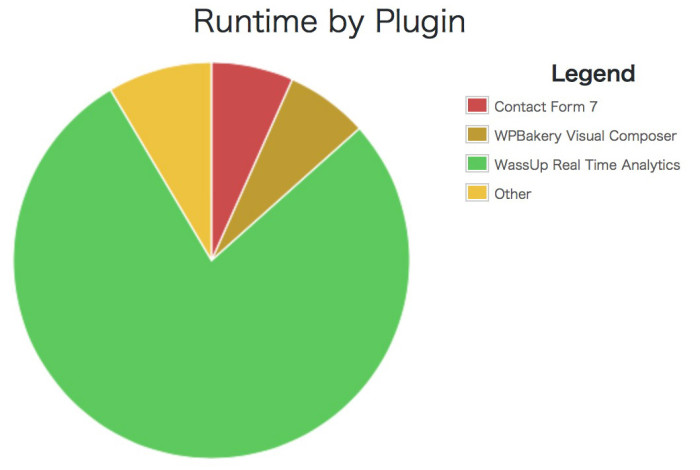
なんと! WordPressにインストールしているプラグイン「WassUp」が、負荷の大半を占めていました。WassUpとは有名なアクセス解析ツール。使い始めのころは特に問題はなかったのですが、数年つかっていると、ログがたまり、大きな負荷になっていたようです。
長年使ってきたツールをオフにするのは残念なのですが、プラグイン一覧から、Wass Upを使用停止にしました(削除しなくても良い)。
すると、途端にWordPressが軽く!
一度ログアウトしてから再び試してみたのですが、やっぱりサクサク。30秒が3〜5秒程度に縮まり、一気に快適に!!
■Swingin’ Thinking’ 関連記事
→ WordPressのアクセス解析プラグインWassUp。1分で設置できる超簡単ツール。
とにかくモッサリする方は、ぜひチェックしてみて!
僕の場合は、Wass Upが負荷の元凶でしたが、みなさん環境はそれぞれですので、負荷の原因は様々でしょう。WordPressのダッシュボード、もしくはサイト表示。「重い!」「遅い!」と感じたら、ぜひ「P3 Plugin Profiler」で内部調査してみてください。
ところで、Googleのサイト検索で上位に表示されるには、サイトの表示速度も重要項目のひとつと言われています。要はSEO的にもサイト表示は早くないといけない、ということです。もちろん読者にとっても、重いと読んでもらえないかも知れません。
とにかくサクサクに越した事はありませんので、重いまま放置しないようにしてくださいね。
P3 Plugin Profilerは簡単ですので、ぜひWordPressの健康診断的に定期健診してみてください。